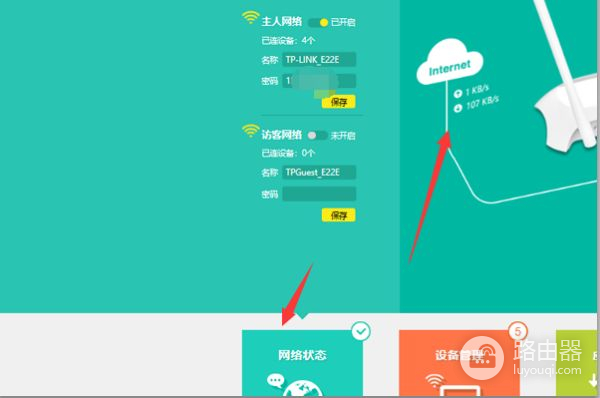两个路由器如何连接成一个网络(一根网线怎么连接两个路由器)
一、两个路由器如何连接成一个网络
连接其中一台路由器的LAN口和另一台的WLAN口。
具体步骤如下:1、用网线将第一台路由器的LAN口连接到第二台路由器的WLAN口连接起来。
2、浏览器网址处输入192.168.0.1,在路由器设置页面,找到“无线中继”功能即可。
3、首先点击“热点信号放大”如果连接不上的话,就选择“万能中继”。
重启后,再登入192.168.0.1,如果提示已连接,就能正常上网了。
4、修改LAN口参数。
比如你的主路由器是192.168.1.1,那么第二个路由就是192.168.2.1.
完成第4步操作后,路由器就会重启。
把第二个路由器的DHCP关了即可,主路由器即第一台路由器是设置自动拨号上网的话,第二台路由器也能检测到,要把LAN连接改为动态IP。
二、一根网线怎么连接两个路由器
很简单,有二种方案。
方案1.按通常的方式设置好第一个路由器(路由器A,按通常的设置方法就行——WAN口连接类型设为“PPPOE”,LAN口的IP地址可设为192.168.1.1,启用DHCP服务器,地址池从192.168.1.2至254,具体可参考家用宽带路由器设置图解。
),它的WAN口接互联网,它的LAN口(一般有4个,随意一个都可以)通过网线接第二个路由器(路由器B)的WAN口就可以了。
线连好后,在路由器B中,WAN口设置上网方式:自动获取IP。
方案2.就是把路由器B作为交换机使用。
同样,先按上面通常的方式设置好路由器A。
在与路由器A连接之前,把路由器B的LAN口IP地址设为192.168.1.x(x要用局域网中没人用的IP地址,取整数,范围2-254),关闭路由器B的DHCP服务器,设好保存并重启。
网线从无线路由器A的LAN口接到路由器B的LAN口。
路由器B起到了“交换机”的作用。
连接路由器B的电脑遵循路由A的LAN设置规则(IP地址192.168.1.2至254,子网掩码255.255.255.0,默认网关192.168.1.1,DNS8.8.8.8)。
方案2的优点在于,连接到路由器A、B的电脑都在同一个局域网,方便共享文件和打印设备。
而方案1中,连接到路由器A、B的电脑都不在同一个局域网中。
三、一根网线两台电脑两个路由器怎么连接
可以先将自己的路由器连接电脑进行设置,开启其DHCP和无线并修改其IP地址。
然后再使用从另外一个路由器拉过来的网线插入自己无线路由器的WAN口就可以正常使用了。
具体的连接以及设置方法如下:
1、先将自己的电脑与原来的网线连接,在电脑上同时按下WIN和R键,在弹出的运行对话框中输入CMD点击确定。
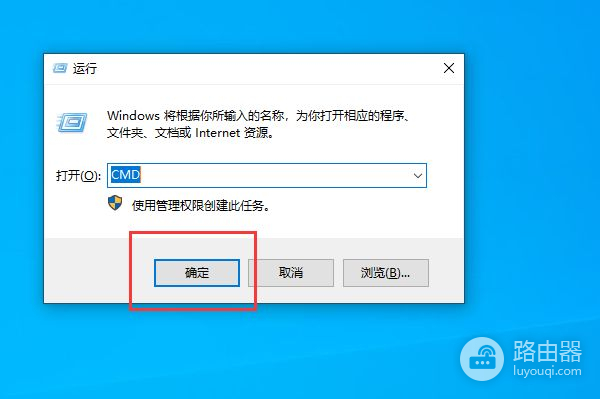
2、在弹出的命令界面中输入IPCONFIG按回车,记住当前界面中显示的网关地址。
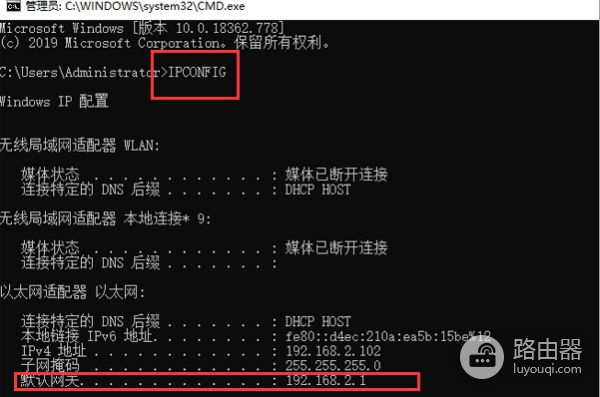
3、断开电脑与该网络的连接,使用一根网线插入自己路由器的LAN口并与电脑连接。

4、在电脑的浏览器地址栏中输入该路由器的IP按回车并输入密码登录。
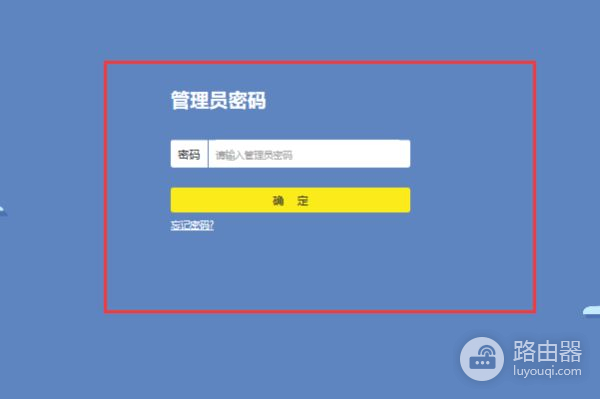
5、进入路由器后台以后点击路由设置进入。
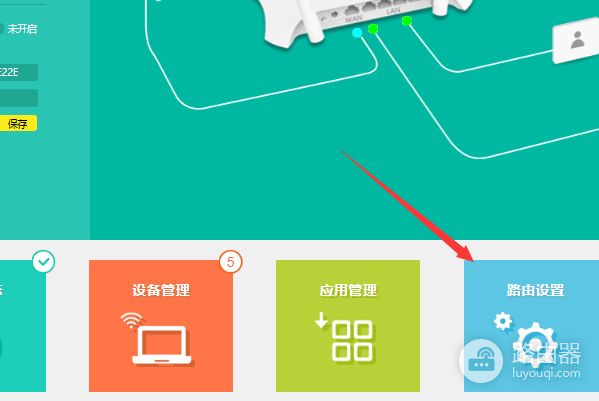
6、在出现的设置界面点击上网设置,选择自动获取IP地址并点击保存按钮。
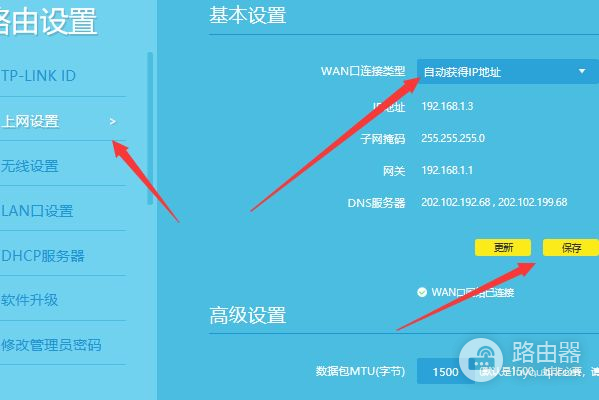
7、再点击无线设置,勾选开启无线功能和广播,输入无线信号名称和密码点击保存。
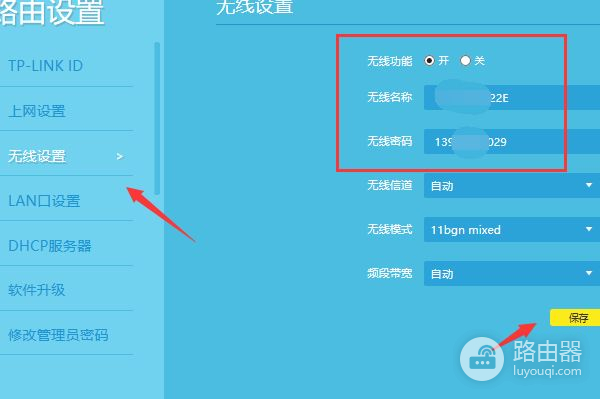
8、再点击DHCP服务器,勾选开启DHCP功能点击保存。
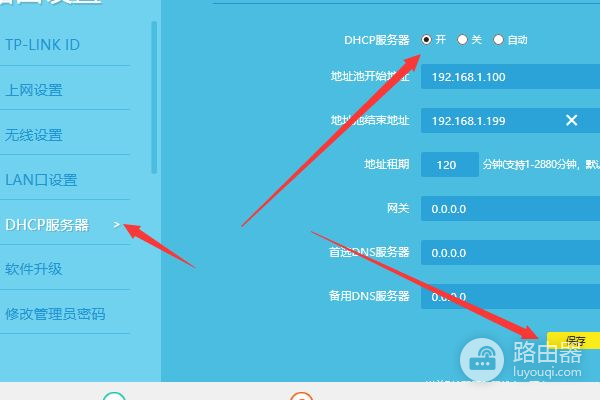
9、最后点击LAN口设置,将该路由器的IP地址修改为不同于之前记下的网关,如192.168.0.1点击保存。
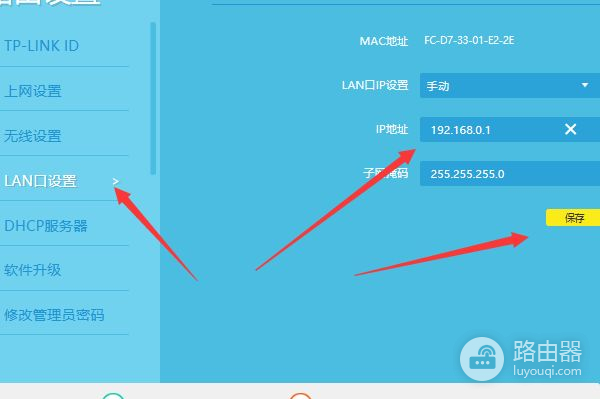
10、此时可以使用原来可以上网的那根网线插入该路由器的WAN口。
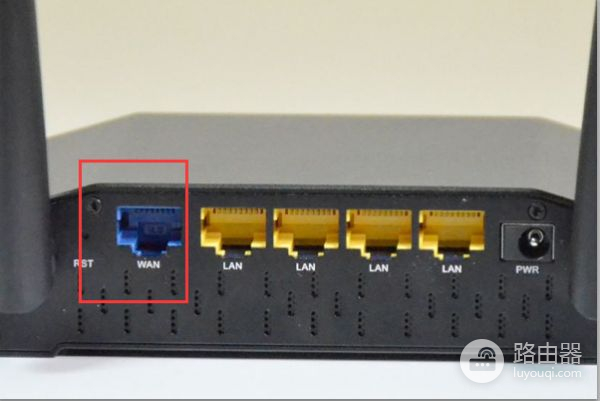
11、点击路由器后台的网络状态就可以看到该无线路由器已经连接上了网络可以使用了。